Bokeh-efekty to doskonały sposób na intuicyjne sterowanie fokusem w Twoich zdjęciach. Tworzą delikatny rozmycie na krawędziach zdjęcia, przenosząc główny motyw w centrum uwagi. W tym przewodniku dowiesz się, jak tworzyć efekty Bokeh w Analog Efex Pro 2, aby wizualnie wzbogacić swoje fotograficzne dzieła.
Najważniejsze spostrzeżenia
- Bokeh pozwala na wyraźne uwydatnienie obiektów.
- Forma i intensywność rozmycia mogą być dostosowane indywidualnie.
- Bokeh można wykorzystać do tworzenia efektów miniaturowych.
- Eksperymentowanie z różnymi kształtami otworów może znacznie zmienić wygląd zdjęcia.
Krok po kroku – przewodnik
1. Aktywacja efektu Bokeh
Aby aktywować pierwszy efekt Bokeh, uruchom program i wybierz zdjęcie, które chcesz edytować. Ważne jest, aby określić centrum zdjęcia, w którym ma pozostać fokus. Możesz łatwo przesunąć środek, aby ustalić pożądany obszar ostrości. Dzięki temu uzyskasz wyraźne centrum, podczas gdy krawędzie staną się coraz bardziej rozmyte.
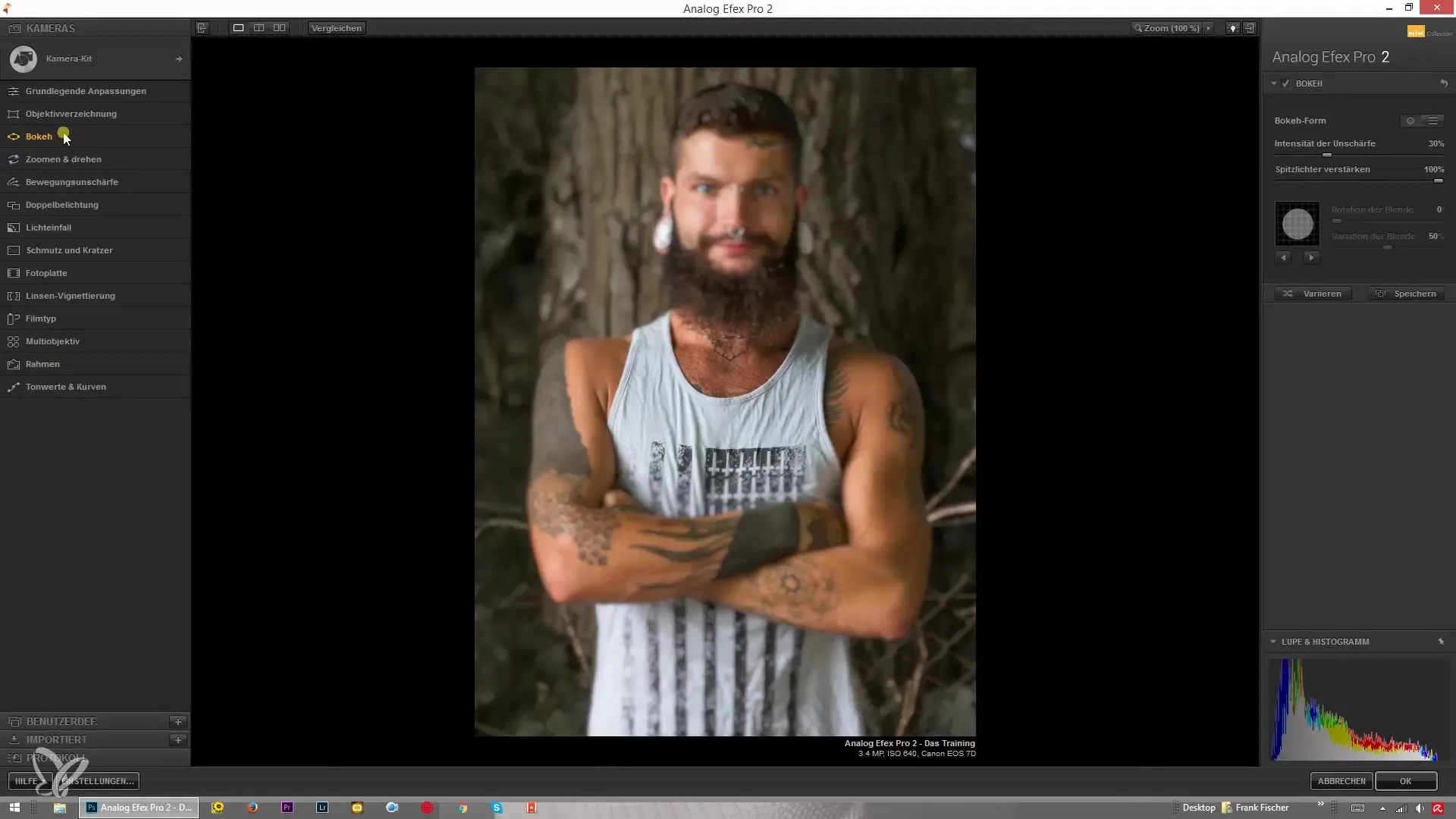
2. Ustawienie formy Bokeh
W tym kroku możesz dostosować formę rozmycia. Masz do wyboru różne kształty, takie jak okrągły czy eliptyczny. Dostosuj szerokość i wysokość, aby uzyskać różne efekty wizualne. Eksperymentuj z tymi ustawieniami, aby zróżnicować przejście od ostrego do rozmytego. Dostosowanie formy jest kluczowe, aby uzyskać pożądany efekt.
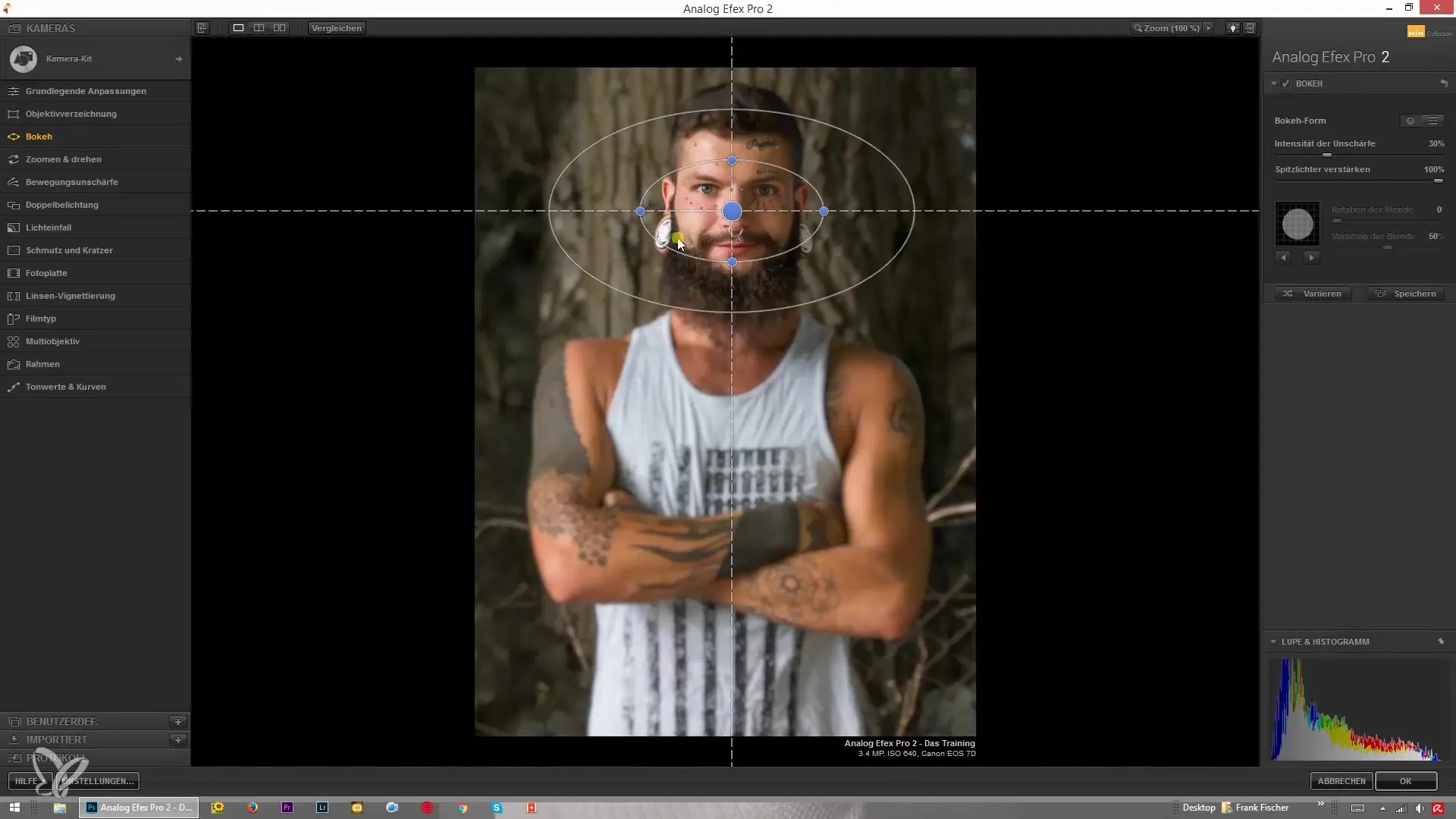
3. Wypróbowanie efektu Tilt-Shift
Jednym z szczególnych funkcji jest efekt Tilt-Shift. W tym przypadku wczytujesz zdjęcie i możesz ręcznie ustawić przejście od rozmytego do ostrego. Jest to szczególnie przydatne, jeśli chcesz spróbować stworzyć miniaturowy krajobraz. Dostosowania nadają Twojemu zdjęciu unikalny i kreatywny charakter.
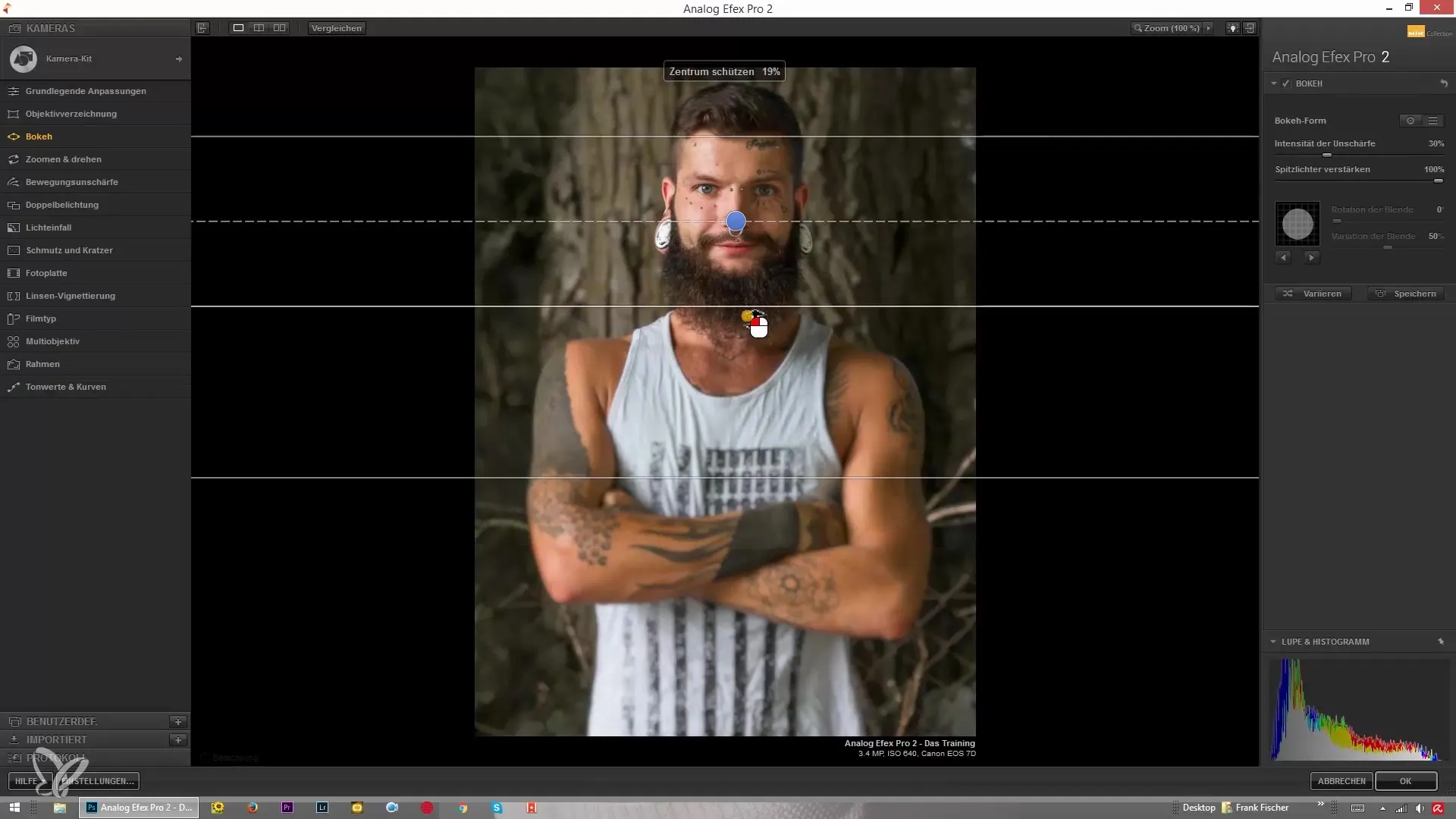
4. Dostosowanie intensywności rozmycia
Chodzi o zwiększenie lub zmniejszenie intensywności rozmycia. Przy użyciu suwaka możesz określić moc rozmycia. Przy wysokiej intensywności obraz wygląda marzycielsko, podczas gdy subtelniejsze zastosowanie tworzy bardziej delikatne efekty. Wypróbuj różne wartości, aby znaleźć idealny wygląd dla swojego zdjęcia.
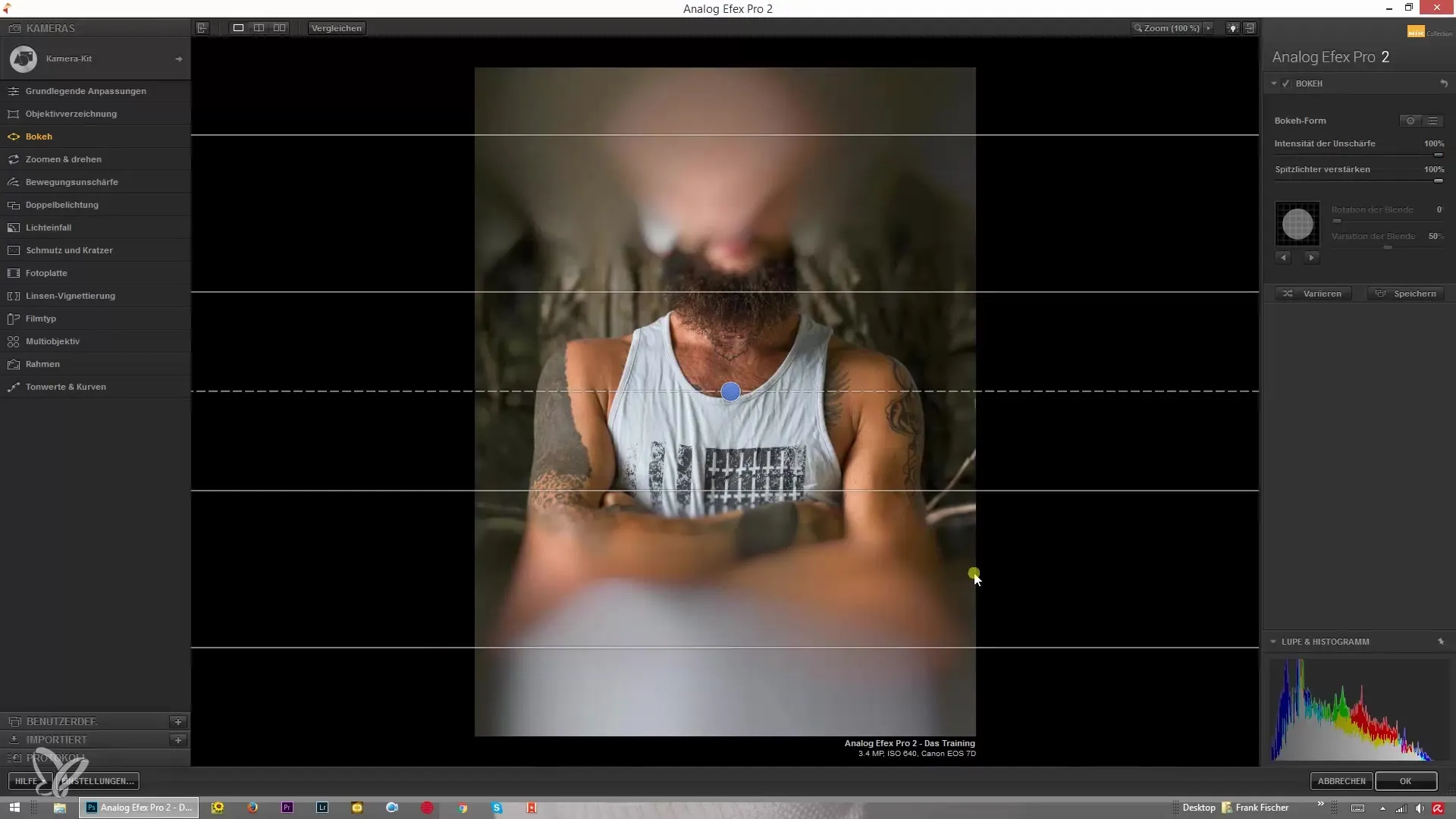
5. Wybór przysłony
Przysłona odgrywa kluczową rolę w wizualnym stylu Twojej fotografii. Możesz przełączać się między okrągłymi a specjalnymi kształtami przysłony, takimi jak gwiazdka lub nawet serce. To świetny sposób na kontrolowanie charakterystyki rozmycia w Twoim zdjęciu. Wybierz przysłonę, która najlepiej pasuje do Twojego zdjęcia i obserwuj, jak zmienia się wygląd.
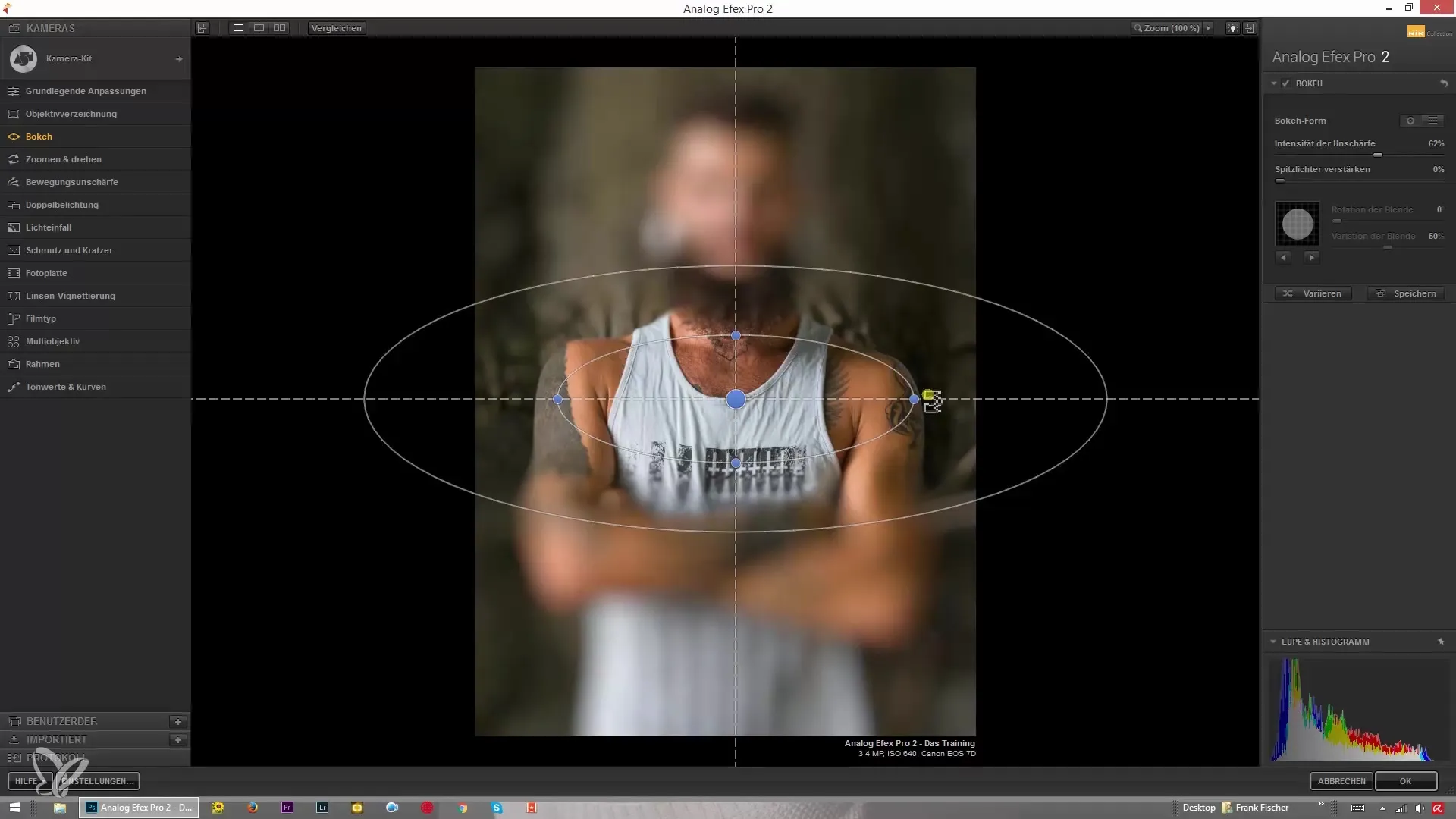
6. Dopracowanie przysłony
Teraz możesz eksperymentować z formą i orientacją przysłony. W zależności od tego, jaką przysłonę wybrałeś, możesz dostosować zewnętrzne krawędzie przysłony, aby osiągnąć pożądany poziom świadomości. Tutaj masz możliwość zmiany struktury i wyglądu świateł w rozmytym obszarze. Ciesz się kreatywnym procesem i baw się kształtami!
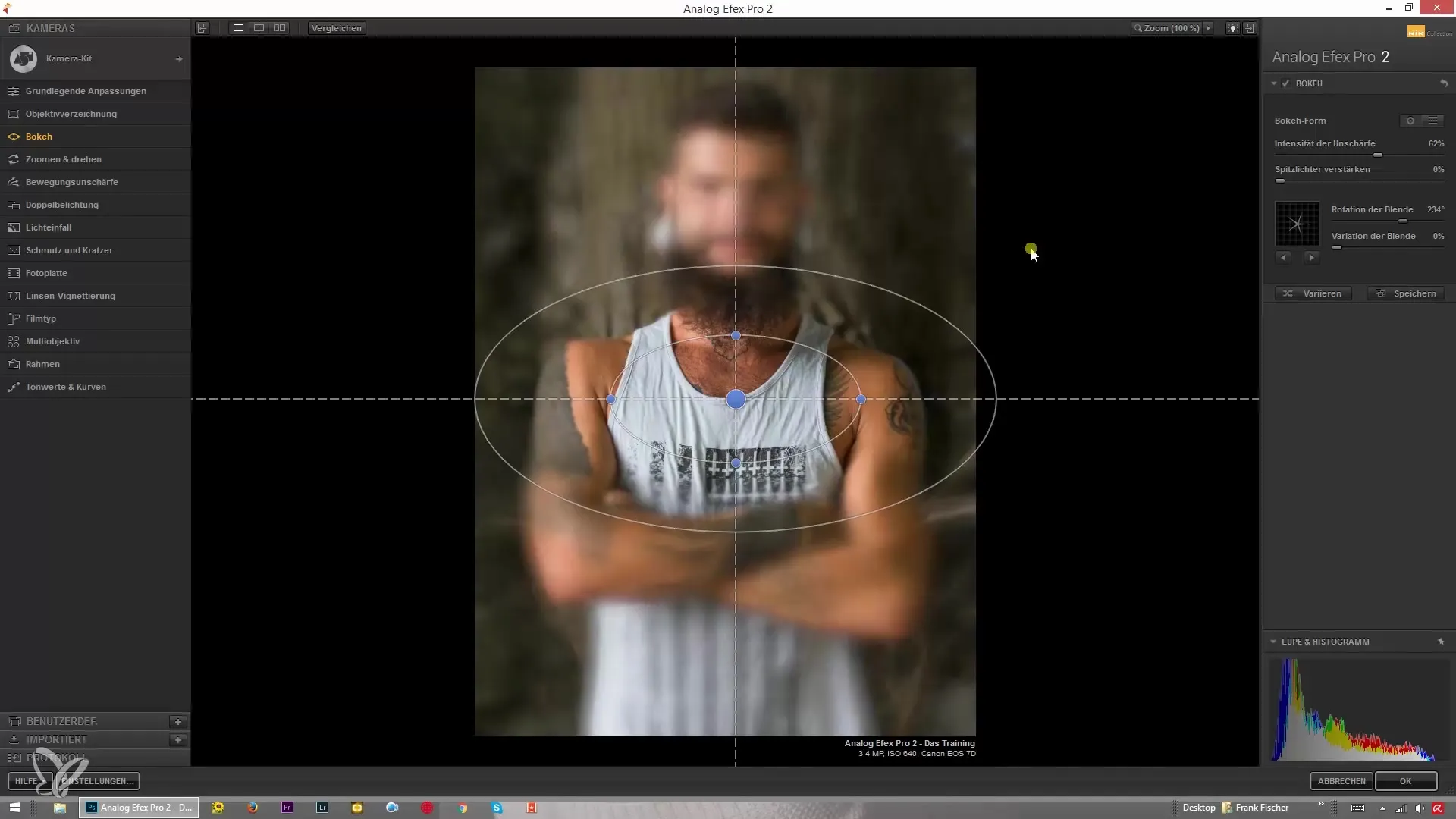
7. Ostatnie poprawki
Po wprowadzeniu wszystkich innych ustawień nadszedł czas, aby sprawdzić całe zdjęcie i w razie potrzeby wprowadzić ostatnie poprawki. Tutaj możesz ponownie dostosować intensywność rozmycia lub formę przysłony, aby upewnić się, że wszystko wygląda harmonijnie. Twoje zdjęcie powinno być teraz gotowe do publikacji lub do eksponowania jako część Twojej kolekcji.
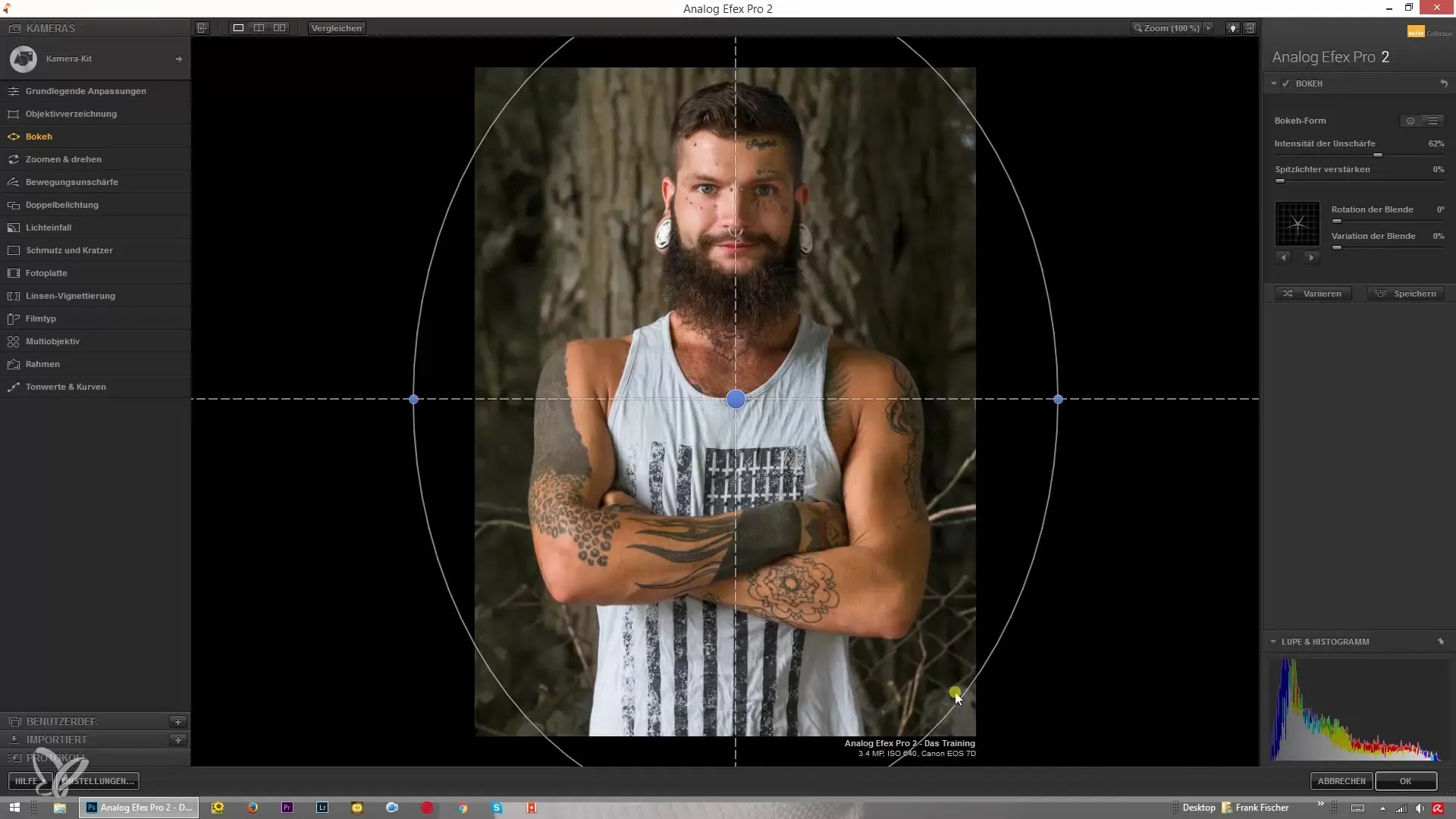
Podsumowanie – kreatywne wykorzystanie efektów Bokeh w Analog Efex Pro 2
Dzięki tym krokom możesz optymalnie wykorzystać efekt Bokeh w Analog Efex Pro 2 i nadać swoim zdjęciom nowy wizualny urok. Bądź kreatywny i eksperymentuj z różnymi ustawieniami, aby uzyskać najlepsze wyniki. Miłej zabawy!
Najczęściej zadawane pytania
Jak mogę aktywować efekt Bokeh?Aby aktywować efekt Bokeh, wybierz zdjęcie i określ środek, w którym ma pozostać fokus.
Czy mogę dostosować formę rozmycia?Tak, możesz wybierać między różnymi kształtami, takimi jak okrągły lub eliptyczny, i dostosować szerokość i wysokość.
Co to jest efekt Tilt-Shift?Efekt Tilt-Shift pozwala na ręczne sterowanie przejściem od rozmytego do ostrego w obrazie.
Jak zmienić intensywność rozmycia?Za pomocą suwaka możesz według uznania zwiększać lub zmniejszać intensywność rozmycia.
Co robi wybór przysłony?Wybór przysłony wpływa na wizualny styl Twoich obrazów i może się różnić od okrągłych do specjalnych kształtów.


